
Turinys:
- Autorius John Day [email protected].
- Public 2024-01-30 10:49.
- Paskutinį kartą keistas 2025-01-23 14:59.
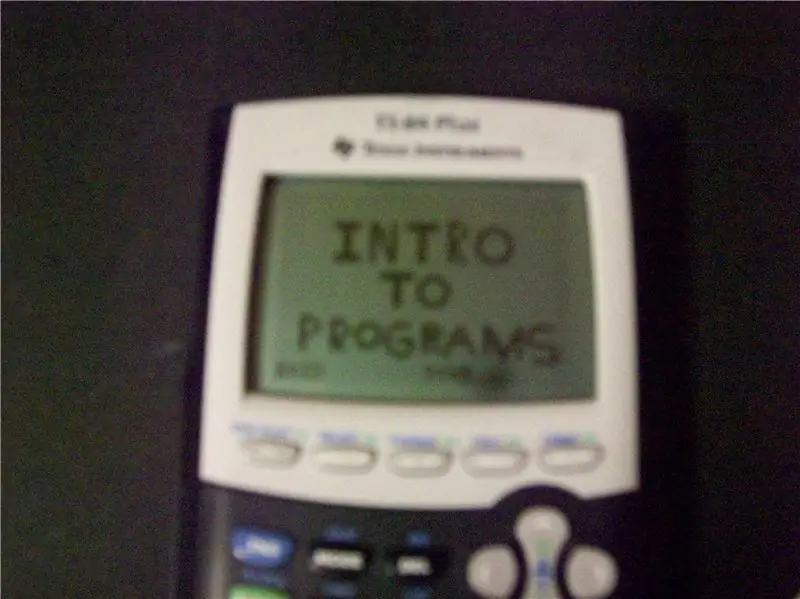
Sveiki, tai yra pamoka, paaiškinanti TI-83 84 skaičiuoklės programavimo pagrindus. Be to, priklausomai nuo atsiliepimų, galėčiau pateikti kitus nurodymus dėl konkretesnių dalykų. Atsiprašau už nuotraukas, man blogai su fotoaparatu.
1 žingsnis: sukurkite savo programą
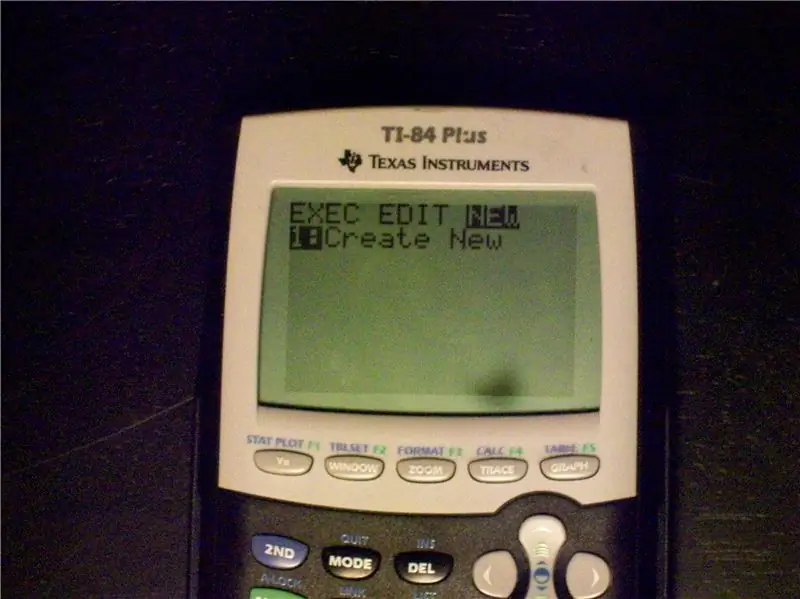
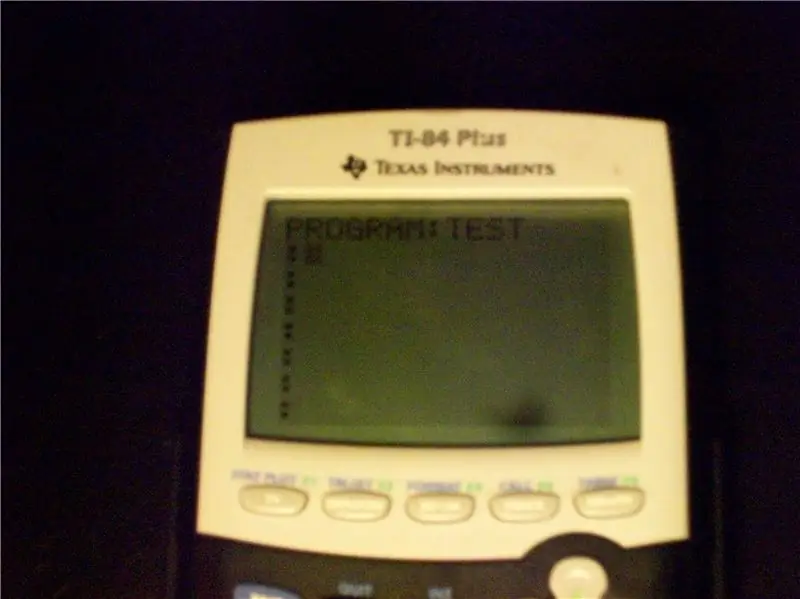
Gerai, pirmiausia turite sukurti savo programą. Pirmiausia paspauskite programos mygtuką, tada eikite į dešinę, kol pateksite į naują skyrių, kaip parodyta paveikslėlyje. pavadinkite savo programą kaip norite, aš pavadinau savo testą. turėtumėte atsidurti šiame ekrane (2 pav.).
2 žingsnis: Pradėkite programą
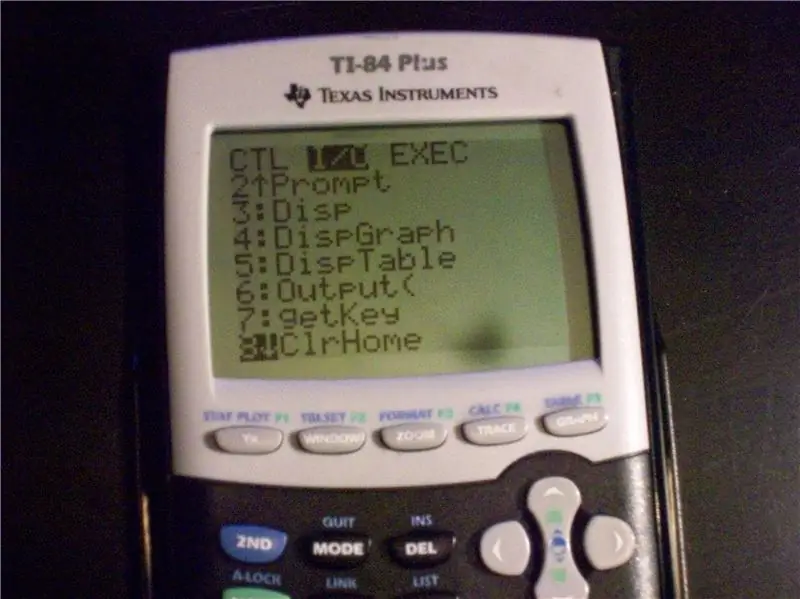
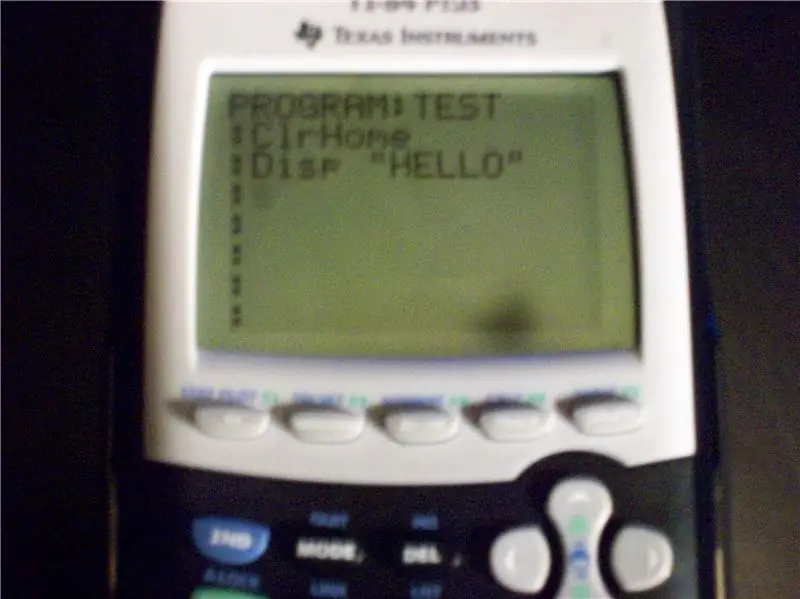
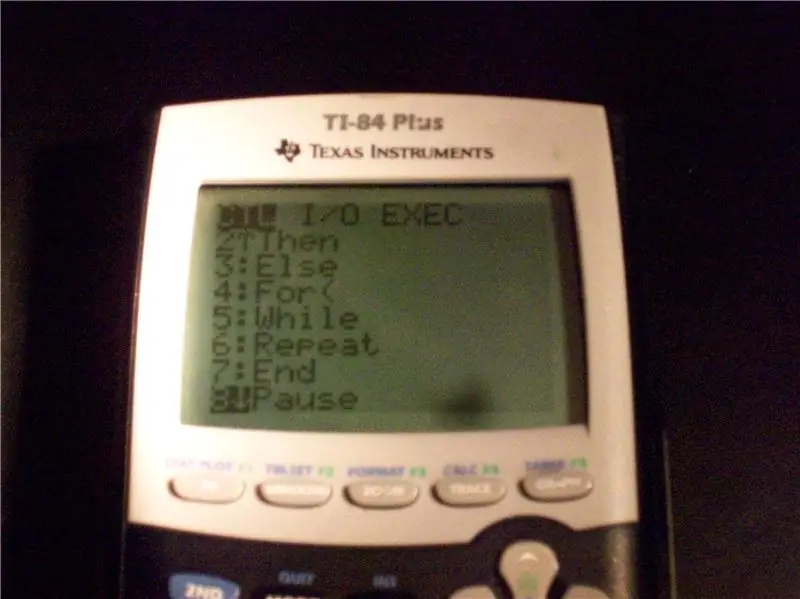
dabar jūs pradėsite savo programą su pagrindine funkcija. Pirmiausia paspauskite programos mygtuką, tada eikite viena dalimi į dešinę, šalia apačios, šalia skaičiaus 8, yra elementas, vadinamas „clrhome“, pasirinkite jį. todėl programos pagrindiniame ekrane besinaudojantis asmuo taps tuščias, todėl prieš pradėdami programą įsitikinkite, kad jame nėra nieko svarbaus. Bet kokiu atveju, paspauskite „Enter“, kad pradėtumėte naują eilutę ir paspauskite programą, tada antrasis skyrius, trečiasis bus išskleistas, tai leis jums parodyti bet kokį tekstą ar skaičius, įterpę disp žymą, įveskite „HELLO“su kabutes, tai reiškia, kad paleidus programą, jis bus rodomas labas. Taigi dabar jūsų programa prasidės, išvalykite ekraną ir pasakykite „HELLO“, bet jei pradėsite, tekstas automatiškai baigs programą. kad to išvengtume, įdėsime pauzės žymą. pauzės žyma randama paspaudus programos mygtuką, tada slinkite žemyn iki skaičiaus 8 ir ten jis yra, kaip parodyta paveikslėlyje. Įdėjus šią žymą, paleidus programą, ji palauks, kol paspausite „Enter“, kad tai būtų padaryta.
3 žingsnis: 1 testas
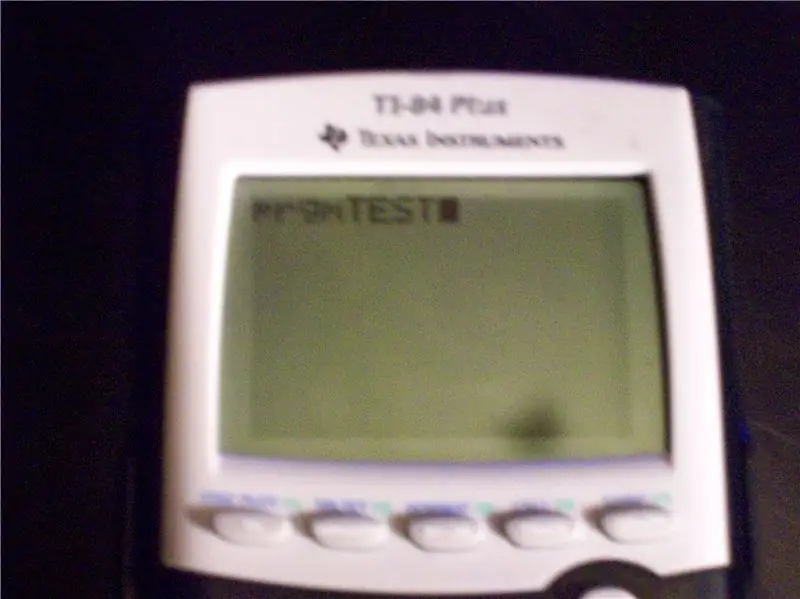
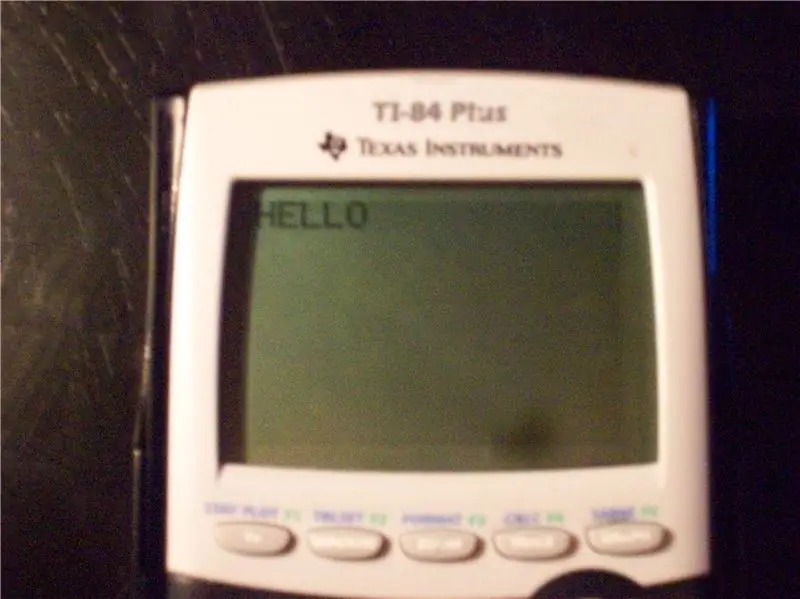
Gerai, dabar atėjo laikas išbandyti savo programą, pirmiausia paleiskite pagrindiniame ekrane, eikite į programas ir paspauskite programą, kad ji pasirodytų kaip pirmoje nuotraukoje, kai tai padarysite, paspauskite „Enter“, jūsų ekranas turėtų atrodyti kaip antra nuotrauka. Ir tai yra jūsų dabartinė programa!
4 veiksmas: meniu įtraukimas į programą
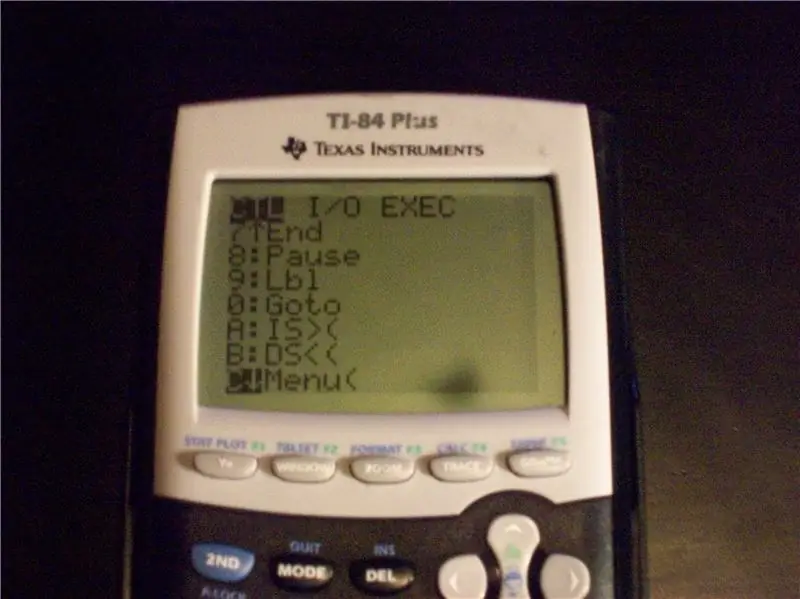
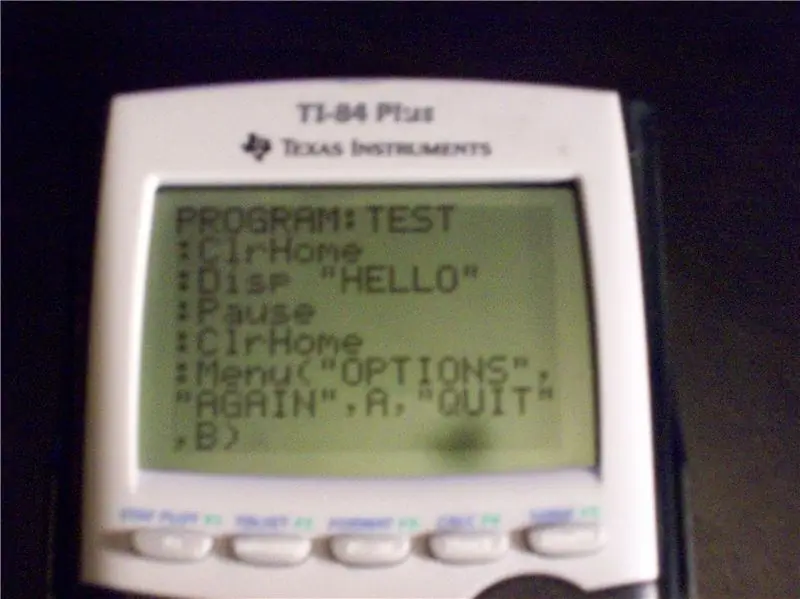
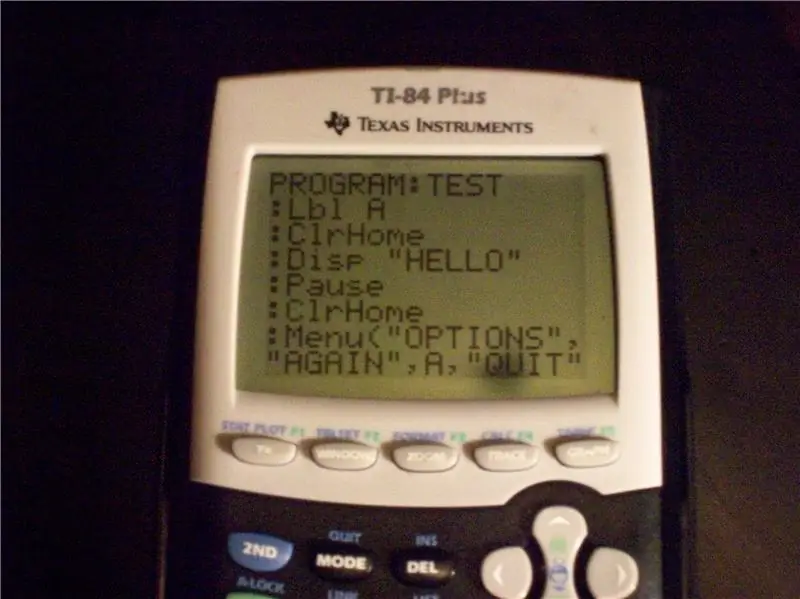
Gerai, taigi dabar jūsų programoje rodomas „HELLO“, mes ketiname įterpti meniu, eiti į ekraną su savo programa ir pereiti į antrą skyrių, redaguoti, pasirinkti programą iš ten ir jis pateks į programavimo ekraną. ten, paspauskite programą ir eikite žemyn, kol pamatysite meniu, parodytą pirmame paveikslėlyje, pasirinkite jį ir įveskite tai (nieko skliausteliuose), „PARINKTYS“, (tai yra jūsų meniu pavadinimas) „dar kartą“, (tai yra jūsų pirmasis pasirinkimas) A, (tai yra etiketė, į kurią jums atsiųs pirmoji parinktis) „Išeiti“, (antroji parinktis) B (antroji etiketė), jei tai per daug painu, tiesiog pažiūrėkite į antrą paveikslėlį. Dabar jūsų programoje bus meniu su dviem pasirinkimais, tačiau jie niekur nedings, jei juos pasirinksite, skaičiuotuvas tiesiog pateiks etiketės klaidą, o tai reiškia, kad jūsų pasirinkimams nėra A arba B etiketės. Dabar tai pataisysime. jei pažvelgsite į trečią paveikslėlį, pamatysite, kad viršuje yra etiketė A žyma (lbl A), tai reiškia, kad jei dar kartą pasirinksite, tada automatiškai paleisite programą iš naujo. kaip įterpti „lbl“žymą, pirmiausia eikite į savo programos viršų ir paspauskite intarpą (2 -asis, tada „del“) ir paspauskite „Enter“. kai tai padarysite, paspauskite programą ir šalia #9 yra žyma, vadinama lbl, pasirinkite ją ir iš karto po jos įdėkite raidę A. Tai turėtų suteikti jums vietą, kad galėtumėte vėl atsiųsti. Dabar už lbl B. įdėkite lbl žymą ir B savo programos apačioje. po to sukurkite disp žymą, kuri sako (kabutėse) „GOODBYE“, o po to - pauzės žymą. Dabar mums reikia sustabdymo žymos, todėl jūsų programa automatiškai baigsis, pirmiausia paspauskite programą, tada slinkite žemyn, kad sustabdytumėte, ir pasirinkite ją. Dabar, jei savo meniu paspausite „exit“, pamatysite „GOODBYE“ir tada viskas baigsis (paspaudus „Enter“). Taigi dabar mes apžvelgėme viską, ką aptarsiu šioje pamokoje, laikas tai išbandyti.
5 žingsnis: programos testas Nr. 2
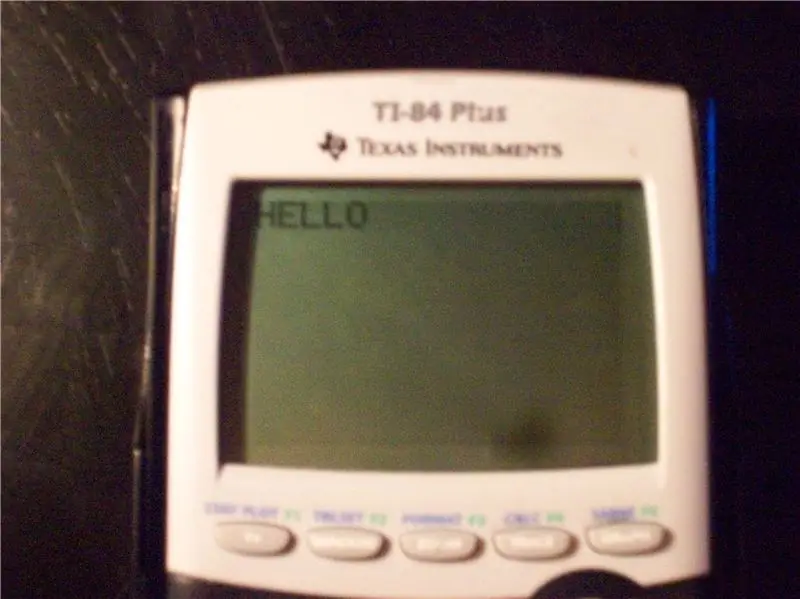
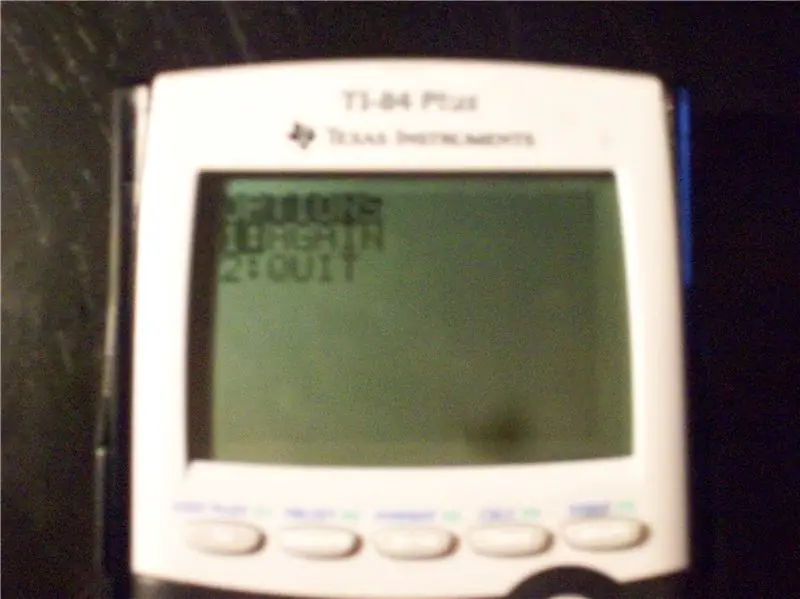
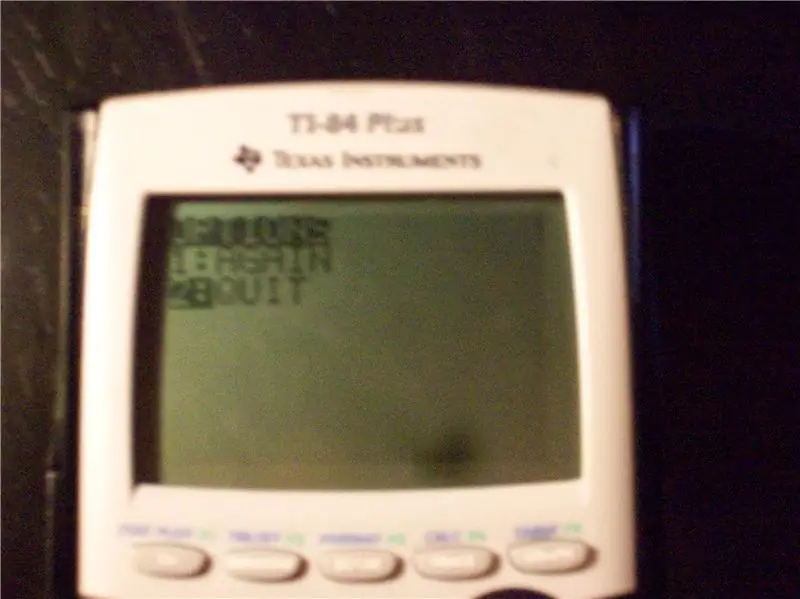
Taigi dabar jūsų programa iš esmės baigta, belieka ją išbandyti, paleiskite programą naudodami tą patį procesą, kaip ir 1 programos bandyme, jis turėtų atrodyti kaip 1 paveikslėlis, paspauskite „Enter“, kad patektumėte į savo meniu (2 paveikslas), ir pirmiausia pasirinkite AGAIN, kad paleistumėte programą iš naujo (3 paveikslėlis turėtų pasirodyti) po to, kai dar kartą paspausite „Enter“, vėl pateksite į meniu, šį kartą pasirinkite „quit“(4 paveikslas), turėtumėte baigti 5 paveikslu, o paspaudę „Enter“gaus pranešimą „Atlikta“, jei visa tai veiks tinkamai, sėkmingai sukūrėte programą savo skaičiuotuvui. Jei turite kokių nors užklausų ar komentarų ar pagyrimų…. Ypač pagirti, nedvejodami paskelbkite juos arba susisiekite su manimi [email protected] (taip pat čia yra mano katės nuotrauka)
Rekomenduojamas:
[2020] „IPhone“arba „IPad“ir „Micro: bit Game Pad“programos naudojimas valdant RC automobilį: 23 veiksmai
![[2020] „IPhone“arba „IPad“ir „Micro: bit Game Pad“programos naudojimas valdant RC automobilį: 23 veiksmai [2020] „IPhone“arba „IPad“ir „Micro: bit Game Pad“programos naudojimas valdant RC automobilį: 23 veiksmai](https://i.howwhatproduce.com/images/001/image-1423-j.webp)
[2020] „IPhone“ar „iPad“ir „Micro: bit“žaidimų planšetės programos naudojimas RC automobiliui valdyti: Ar pagalvojote, kaip valdyti „micro: bit“savo „iPhone“ar „iPad“? Ar žinote, kad „Micro: bit Educational Foundation“teikia „iOS“programą Programėlių parduotuvė? Ieškoti " micro: bit " „App Store“ir galite nemokamai atsisiųsti programą
„Arduino“: laiko programos ir nuotolinis valdymas iš „Android“programos: 7 žingsniai (su paveikslėliais)

„Arduino“: laiko programos ir nuotolinis valdymas iš „Android“programos: aš visada galvojau, kas atsitiks su visomis tomis „Arduino“lentomis, kurių žmonėms nereikia, kai baigs šaunius projektus. Tiesa šiek tiek liūdina: nieko. Aš tai pastebėjau savo šeimos namuose, kur mano tėvas bandė pasistatyti savo namus
RTA programos naudojimas kaip osciloskopas arba grandinės analizatorius: 4 žingsniai

RTA programos naudojimas kaip osciloskopas arba grandinės analizatorius: Šio triuko tikslas yra suteikti žiūrovams galimybę nebrangiai peržiūrėti savo grandinių ir prietaisų elektrinius signalus naudojant realaus laiko analizatoriaus (RTA) programas. Pagrindinis šio metodo privalumas naudojant osciloskopą yra tas, kad RTA programos
Viskas apie svetainės plano kūrimą: 5 žingsniai

Viskas apie svetainės plano kūrimą: Šis nemokamas svetainės planas yra dokumentas, kurį naudojate planuodami sėkmingos į raktinius žodžius orientuotos svetainės kūrimą. Šis planas sukurtas naudojant lengvai naudojamus „Microsoft Excel“komponentus, nors daugelis skirtingų programinės įrangos paketų
Įvadas į kūrimą: 9 žingsniai

Įvadas į „Build“: kaip sukurti veikiantį kompiuterį Reikalingi komponentai-dėklas-pilnas bokšto maitinimo šaltinis CPU pagrindinė plokštė-„Fc Gigabyte“aušintuvas RAM-DDR3 grafikos plokštė-neturime vieno kabelio („Power“, „Sata“, ventiliatoriai, priekinis skydelis) Optinių diskų ventiliatoriai
